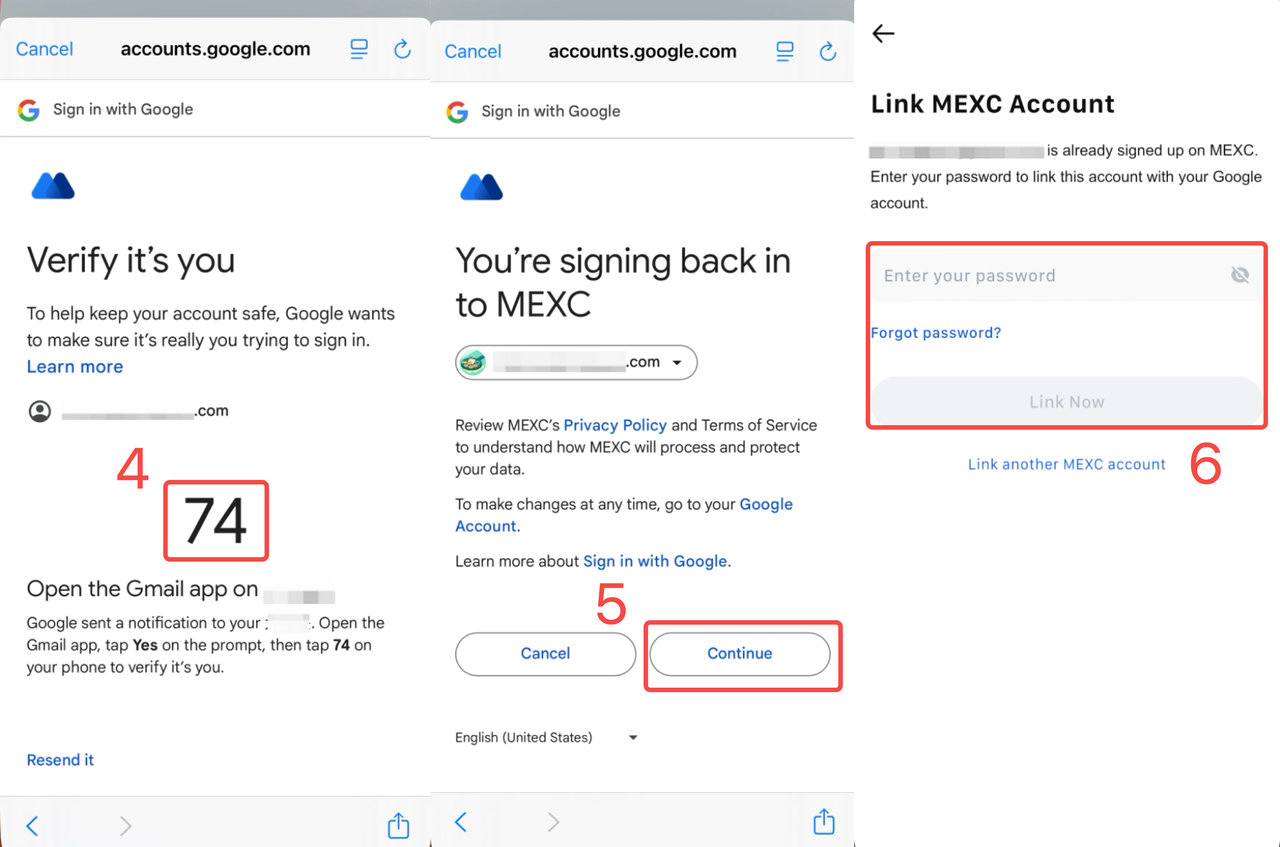1. Зарегистрируйтесь с помощью электронной почты/номера телефона
1) Откройте приложение MEXC. Для новых пользователей первый вход в систему будет считаться регистрацией. Вы можете зарегистрироваться, используя свой адрес электронной почты, номер мобильного телефона или подключив кошелек. В этом примере мы продемонстрируем процесс регистрации по электронной почте.
2) Введите свой адрес электронной почты и создайте пароль, затем нажмите «Зарегистрироваться». Пароль должен состоять как минимум из 10 символов, включая заглавные буквы, строчные буквы, цифры и символы.
Примечание: Если у вас есть реферальный код, нажмите ▾ и введите его в поле ввода. Чтобы узнать больше о реферальной программе, ознакомьтесь с руководством «Приглашение друзей для регистрации на MEXC».
3) Завершите проверку слайдера.
4) Войдите в систему с помощью адреса электронной почты, который вы использовали при регистрации, найдите код подтверждения, отправленный на ваш почтовый ящик, и введите его в поле подтверждения электронной почты. Нажмите «Подтвердить», чтобы завершить регистрацию.
Если вы не можете найти код подтверждения в папке «Входящие», «Спам» или «Корзина», нажмите «Не получили код подтверждения?», чтобы запросить его повторно.
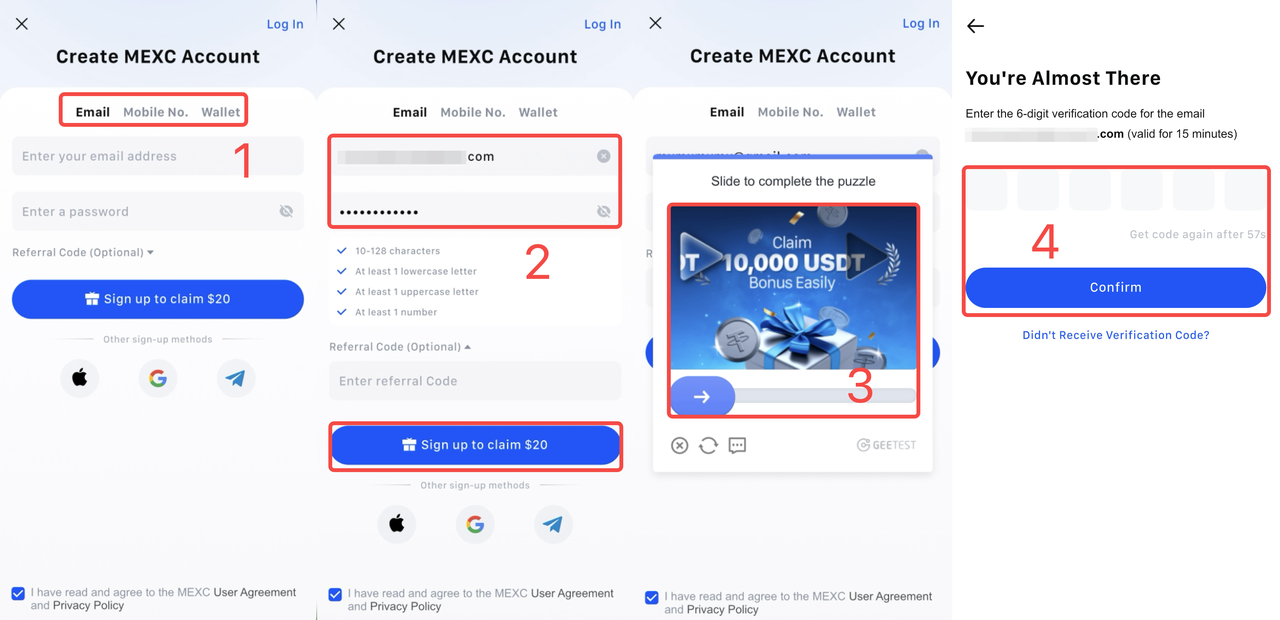
2. Зарегистрируйтесь через кошелек
1) Откройте приложение MEXC. Для новых пользователей первый вход в систему будет считаться регистрацией. Нажмите «Кошелек».
2) Нажмите «Подключить кошелек».
3) Нажмите «Выбрать кошелек». Обратите внимание, что регистрация аккаунта MEXC через кошелек требует двух шагов: выбора и подключения кошелька и завершения подписи кошелька.
4) Выберите кошелек, уже установленный на вашем устройстве, и убедитесь, что вы вошли в него. Например, здесь мы продемонстрируем использование кошелька MetaMask. Выберите MetaMask, чтобы продолжить.
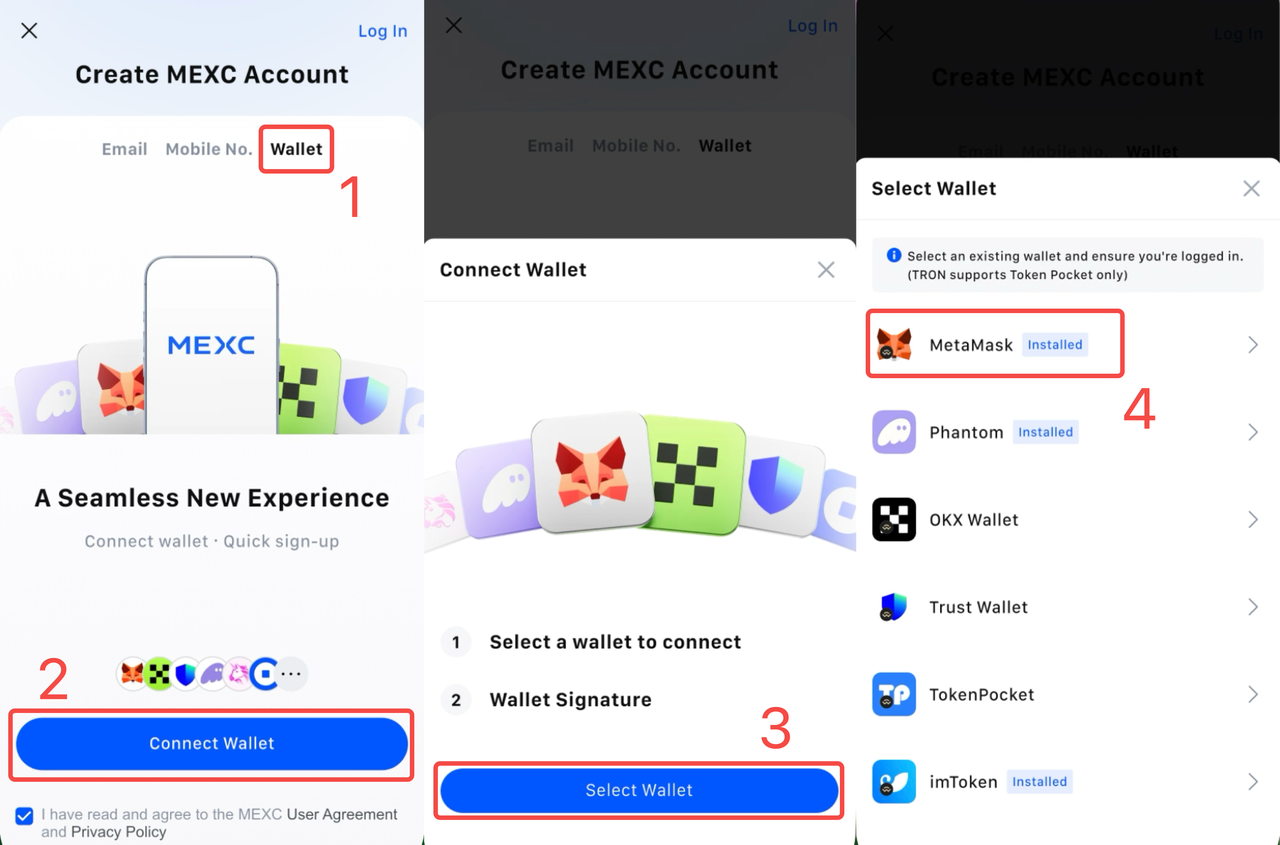
5) В кошельке MetaMask нажмите «Подключить».
6) После подключения в приложении MEXC появится всплывающее окно с подтверждением, а рядом с пунктом «Выбрать кошелек для подключения» отобразится символ ☑︎︎︎︎︎︎︎︎︎︎︎︎︎︎︎︎︎︎︎︎︎︎︎︎︎︎︎︎︎︎︎︎︎︎︎︎︎︎︎︎. Затем нажмите «Запросить подпись».
7) В кошельке MetaMask нажмите «Подтвердить».
8) После подтверждения подписи вернитесь в приложение MEXC и нажмите «Зарегистрироваться», чтобы завершить регистрацию аккаунта MEXC.
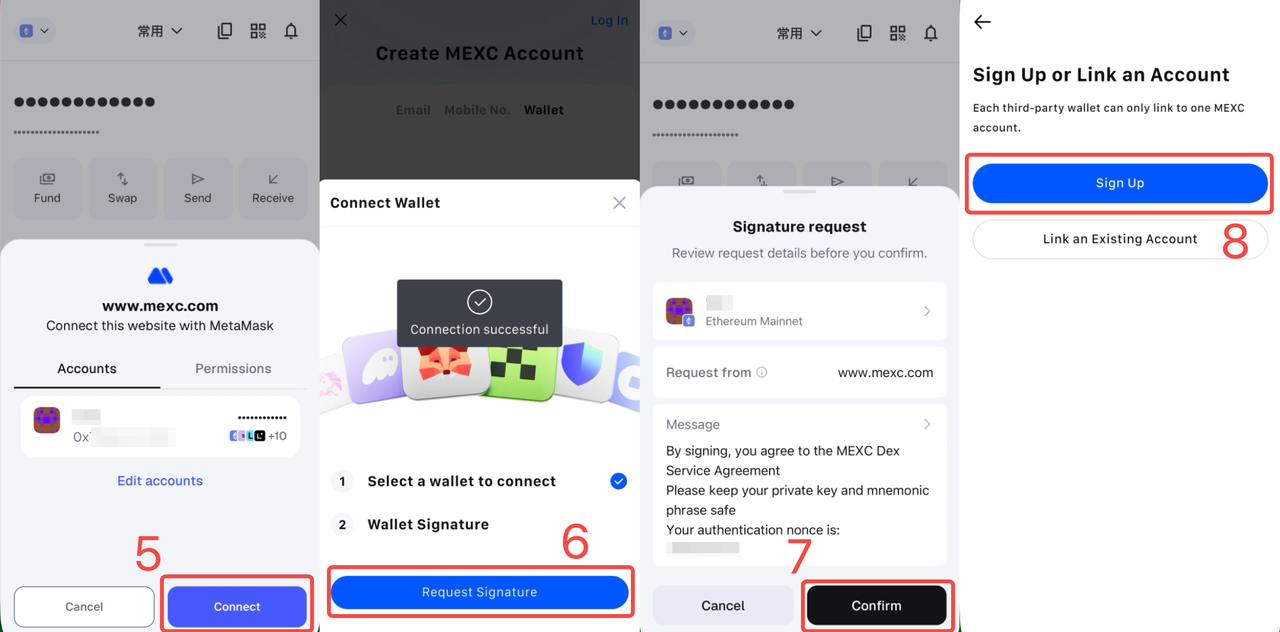
3. Регистрация через сторонний аккаунт
Вы также можете быстро зарегистрироваться, войдя в систему с помощью аккаунта Google, Apple, Telegram или других сторонних методов входа. Здесь мы продемонстрируем использование аккаунта Google.
1) Откройте приложение MEXC. Для новых пользователей первый вход в систему будет считаться регистрацией. Нажмите на значок Google.
2) Нажмите «Продолжить».
3) Введите адрес электронной почты и пароль своего аккаунта Google.
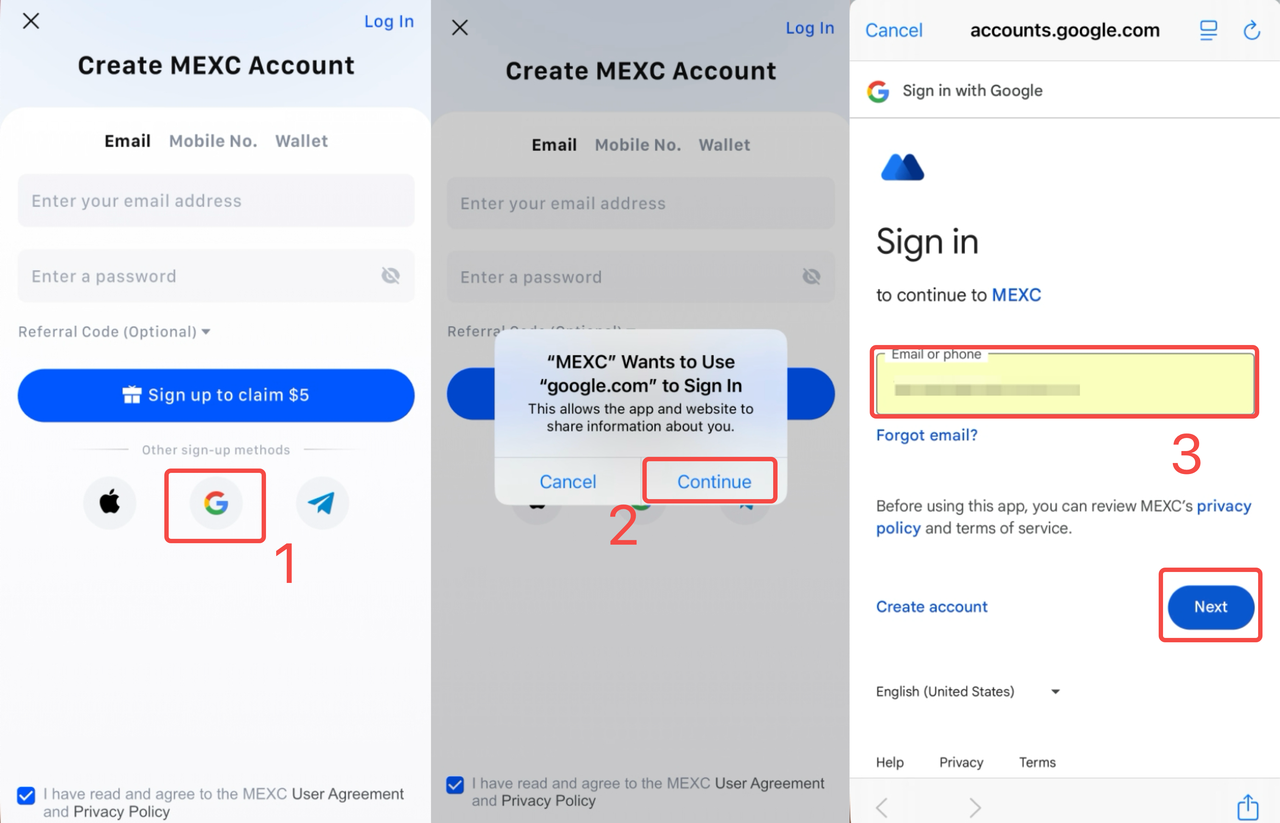
4) Введите цифровой код, отправленный на ваш адрес электронной почты Google.
5) Нажмите «Продолжить», чтобы снова войти в MEXC.
6) Введите код подтверждения, чтобы завершить регистрацию, затем нажмите «Привязать», чтобы завершить настройку аккаунта.